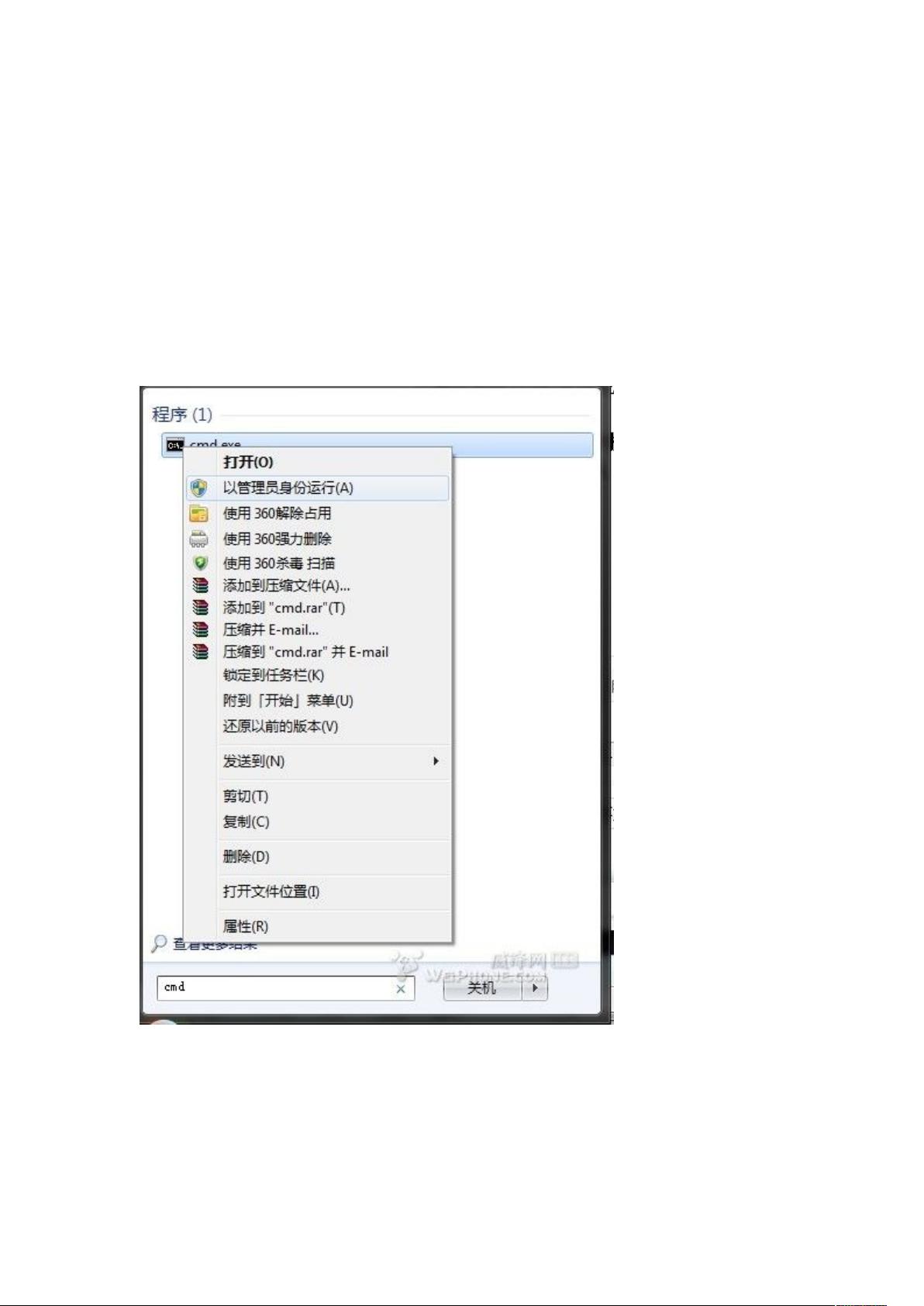Win7笔记本创建虚拟WiFi热点教程
"将笔记本无线网卡变作WiFi热点的教程"
本文将介绍如何利用Windows 7系统的隐藏功能,将具备无线网卡的笔记本电脑转换为一个WiFi热点,从而实现其他设备的无线共享上网。这种方法特别适用于没有物理无线路由器但需要提供WiFi网络的情况。
首先,你需要确保你的笔记本电脑运行的是Windows 7操作系统,并且内置了无线网卡。此外,你的笔记本需要通过有线网络连接到互联网。一旦满足这些条件,你就可以开始设置虚拟WiFi热点了。
1. **启动管理员权限的命令提示符**:
打开“开始”菜单,在搜索框中输入“cmd”,然后右键点击搜索结果中的“cmd.exe”,选择“以管理员身份运行”。
2. **启用并配置虚拟WiFi网卡**:
在命令提示符中输入以下命令:
```
netsh wlan set hostednetwork mode=allow ssid=你的网络名称 key=你的网络密码
```
这里的“你的网络名称”和“你的网络密码”需要替换为你自定义的WiFi网络名和8位以上的密码。
3. **检查设置结果**:
输入命令后,系统会反馈相关信息,确认虚拟WiFi网卡已被启用。接着,你可以进入“网络和共享中心”——“更改适配器设置”,查看是否新增了一个名为“Microsoft Virtual WiFi Miniport Adapter”的网络连接。
4. **共享互联网连接**:
需要将你的有线网络连接(通常称为“本地连接”)的网络共享给虚拟WiFi网卡。右键点击有线网络连接,选择“属性”,然后在“共享”选项卡中勾选“允许其他网络用户通过此计算机的Internet连接来连接”,并选择“Microsoft Virtual WiFi Miniport Adapter”作为共享的网络。
5. **启动虚拟WiFi热点**:
回到命令提示符,输入以下命令启动虚拟WiFi热点:
```
netsh wlan start hostednetwork
```
6. **连接设备**:
此时,其他设备(如手机、平板或另一台电脑)应该能在可用的WiFi网络列表中看到你创建的热点,输入设置的密码即可连接。
7. **关闭虚拟WiFi热点**:
当不再需要热点时,可以使用以下命令关闭:
```
netsh wlan stop hostednetwork
```
通过以上步骤,你的笔记本电脑就成功变成了一个临时的WiFi热点,允许其他设备通过它共享互联网连接。请注意,这种方法建立的WiFi热点可能不如物理路由器稳定,速度也可能受到限制,但它在应急情况下非常实用。
2014-10-20 上传
2010-04-16 上传
2012-02-16 上传
2013-01-28 上传
woshiluming123
- 粉丝: 0
- 资源: 1
最新资源
- NIST REFPROP问题反馈与解决方案存储库
- 掌握LeetCode习题的系统开源答案
- ctop:实现汉字按首字母拼音分类排序的PHP工具
- 微信小程序课程学习——投资融资类产品说明
- Matlab犯罪模拟器开发:探索《当蛮力失败》犯罪惩罚模型
- Java网上招聘系统实战项目源码及部署教程
- OneSky APIPHP5库:PHP5.1及以上版本的API集成
- 实时监控MySQL导入进度的bash脚本技巧
- 使用MATLAB开发交流电压脉冲生成控制系统
- ESP32安全OTA更新:原生API与WebSocket加密传输
- Sonic-Sharp: 基于《刺猬索尼克》的开源C#游戏引擎
- Java文章发布系统源码及部署教程
- CQUPT Python课程代码资源完整分享
- 易语言实现获取目录尺寸的Scripting.FileSystemObject对象方法
- Excel宾果卡生成器:自定义和打印多张卡片
- 使用HALCON实现图像二维码自动读取与解码